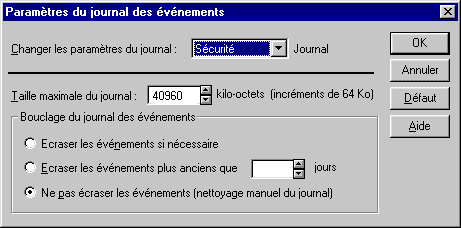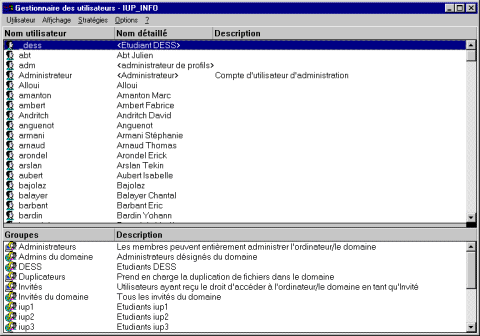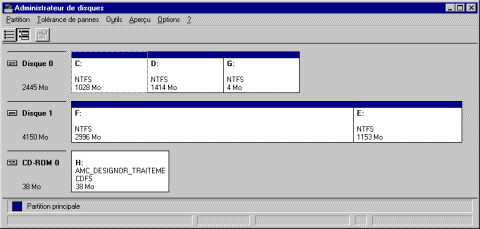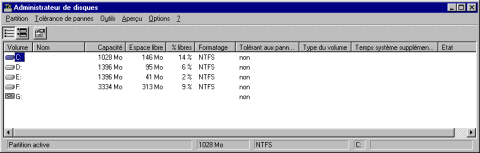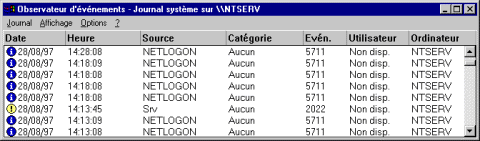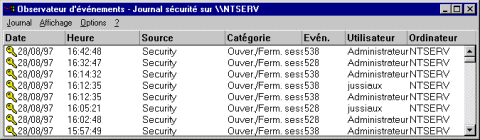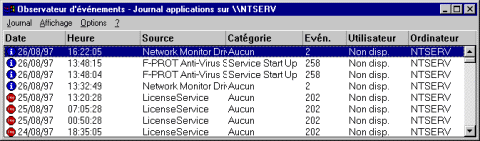Administration (Partie 3)
Le gestionnaire des utilisateurs
Le gestionnaire des utilisateurs 
Il réalise l'administration des utilisateurs et des groupes d’utilisateurs:
- création,
- destruction,
- changement de nom,
- ...
Il permet aussi de travailler directement sur tous les utilisateurs d'un domaine pour effectuer des configurations globales:
- stratégies de comptes,
- approbation,
- audit,
- droits des utilisateurs et des groupes,
- …
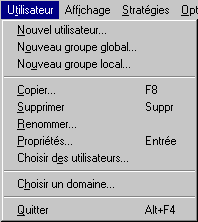
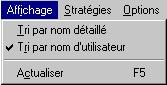

Création d’un groupe global
Défini par son nom (unique).
Groupe défini sur l'ensemble du domaine.
Possibilité d'y ajouter directement des utilisateurs lors de la création.
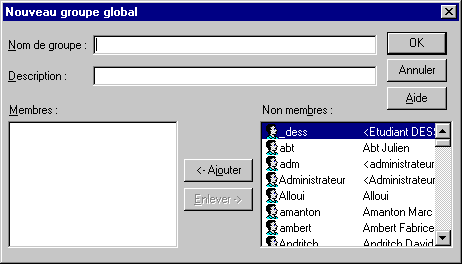
Création d’un groupe local
Défini par son nom (unique).
Groupe uniquement défini sur la machine locale.
Possibilité d'y ajouter directement des utilisateurs lors de la création
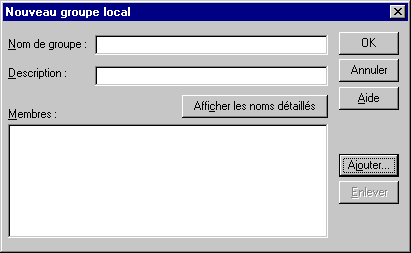
Création d’un nouvel utilisateur
Défini par son nom (unique).
Choix des paramètres de création:
- nom de login (obligatoire),
- nom détaillé,
- mot de passe (obligatoire),
- obligation ou non de changer le mot de passe à la prochaine ouverture de session,
- interdiction ou non de changement de mot de passe,
- pas d'expiration du mot de passe même si une limite de validité temporelle a été définie,
- compte désactivé ou non,
- compte verrouillé ou non,
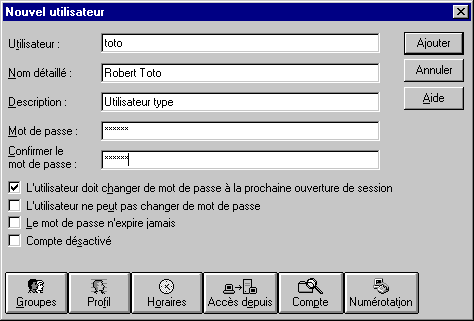
groupes d'appartenance (il doit au moins appartenir au groupe principal),
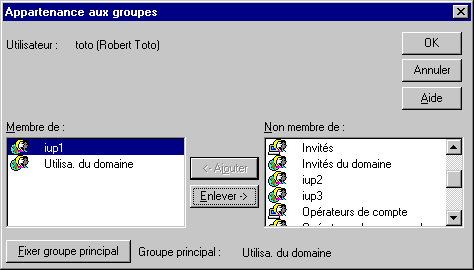
paramètres du profil
chemin vers le répertoire contenant le profil de l'utilisateur,
script exécuté à l'ouverture de session (automatiquement téléchargé depuis le répertoire
\Winnt\System32\Repl\Import\Scripts
du serveur qui a validé l'ouverture de session),répertoire par défaut (souvent répertoire personnel)
- répertoire local à la machine de connexion,
- répertoire réseau via le montage automatique d'une unité,
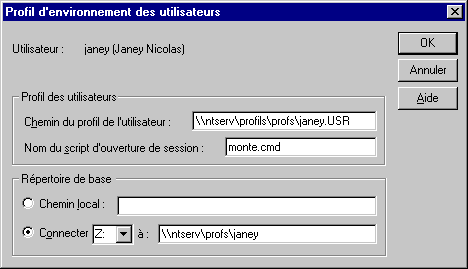
horaires d’accès (à l'heure près),
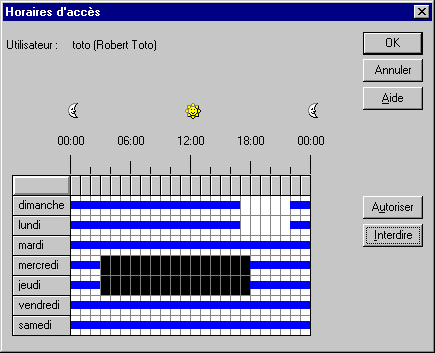
stations de travail utilisables,
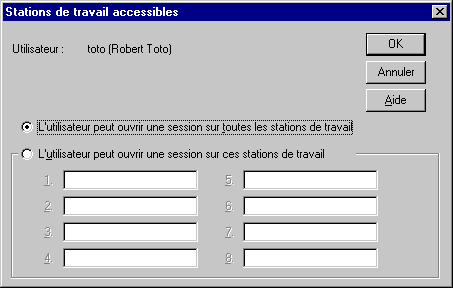
données du compte
- expiration,
- type,
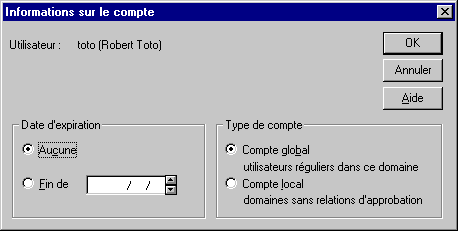
Définition de la stratégie de validité des comptes
Cette option permet de définir les paramètres de validité de l'ensemble des comptes d'utilisateur du domaine:
- durée maximale d'un mot de passe avant changement obligatoire,
- durée minimale du mot de passe,
- longueur minimale des mots de passe,
- gestion d'un historique des mots de passe pour empêcher l'introduction du même mot de passe à chaque changement,
- verrouillage des comptes en cas de tentatives de connexion infructueuses trop nombreuses
- déconnexion forcée en cas de dépassement de l'horaire
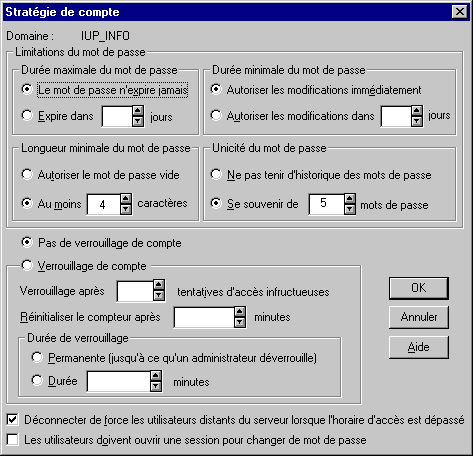
Définition des droits des utilisateurs
A l'installation du système des droits par défaut sont attribués aux groupes d'utilisateurs prédéfinis, leur autorisant tel ou tel privilège. Cette option permet d'étendre ou de restreindre ces droits au niveau utilisateur et groupe d'utilisateurs.
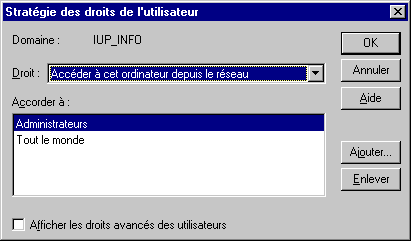

Exemple : Par défaut après installation d'une machine sous NT Server, seuls les administrateurs ont le droit de se connecter.
Définition des événements audités
Aucun événement lié aux utilisateurs n'est audité juste après l'installation du système. Cette option permet le lancement de l'audit sur certains types d'événements. En particulier :
- l'ouverture et la fermeture de session,
- l'accès aux fichiers et objets,
- l'utilisation de ses droits par un utilisateur,
- la gestion des utilisateurs et des groupes,
- les arrêt et démarrage du système.
ATTENTION : Beaucoup de choses risquent d'être enregistrées si on a configuré l'audit sur les fichiers et objets.
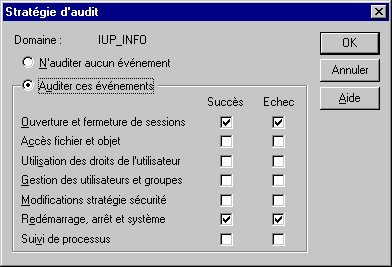
Définition des relations d’approbation entre domaines
Un utilisateur d'un domaine pourra utiliser les machines d'un autre domaine comme s'il était connecté sur une machine de son propre domaine.
Cette fenêtre définit les domaines approuvés dans le domaine local.
Elle permet aussi de configurer les paramètres d'approbation du domaine local par d'autres domaines car l'administrateur d'un domaine doit autoriser l'approbation de ses utilisateurs au sein d'un autre domaine.
-> l'établissement d'une relation d'approbation mais en jeu la participation des administrateurs du domaine des deux domaines.
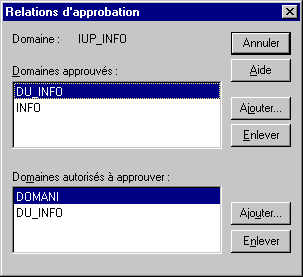
Exemple: On souhaite que les utilisateurs du domaine GESTION_STOCKS soient autorisés sur les machines du domaine DU_INFO.
Au moyen du gestionnaire des utilisateurs d'un contrôleur du domaine GESTION_STOCKS, configurer une autorisation d'approbation (attribution d'un mot de passe) pour le domaine DU_INFO.
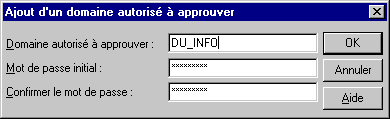
Au moyen du gestionnaire des utilisateurs d'un contrôleur du domaine DU_INFO, configurer l'approbation des utilisateurs du domaine GESTION_STOCKS (fourniture du mot de passe).
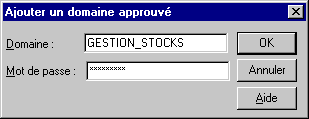
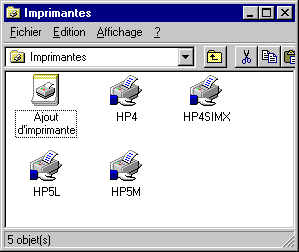
Informations concernant une imprimante
Installation d’une imprimante locale
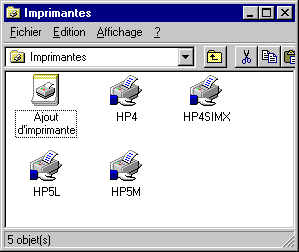
A la suite d’"Ajout d’imprimantes" dans la fenêtre Imprimantes du Panneau de configuration
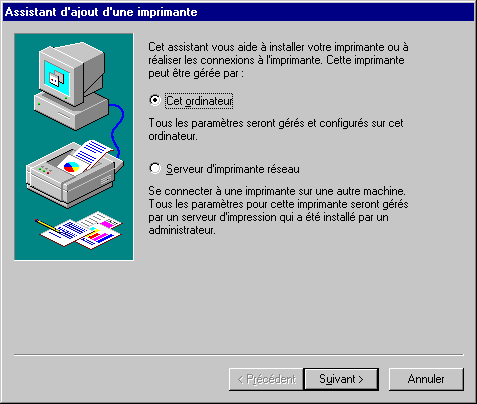
Choisir une imprimante connectée sur cet ordinateur.
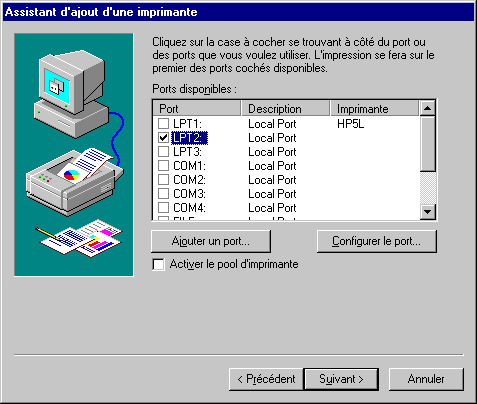
Désignation du port de connexion:
- physique (local),
- réseau.
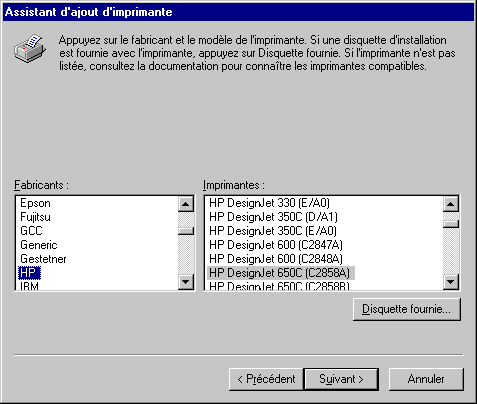
Désignation du type d'imprimante (connu ou driver fourni sur disquette ou CD).
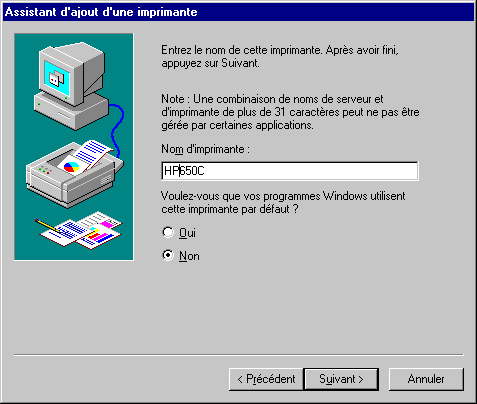
Désignation du nom local de l'imprimante.
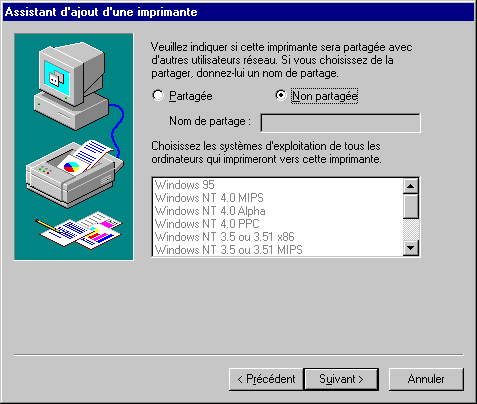
Choix entre une imprimante partagée ou non partagée.
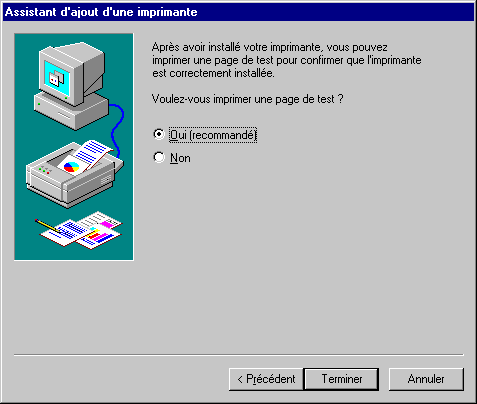
Demande de l'impression d'une page de test.
Partage d'une imprimante
Après sélection de l'imprimante concernée, on demande l'entrée partage.
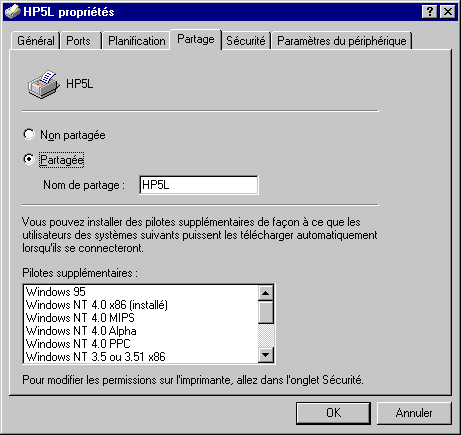
L'imprimante est disponible en accès réseau pour les autres machines.
Choix du nom de l'imprimante sur le réseau.
Les drivers sont automatiquement téléchargés du serveur vers les clients quand ceux-ci y accèdent. Si le client est une machine ne fonctionnant pas sous Windows NT4.0, l'installation préalable sur le serveur des drivers adaptés au système du client est nécessaire.
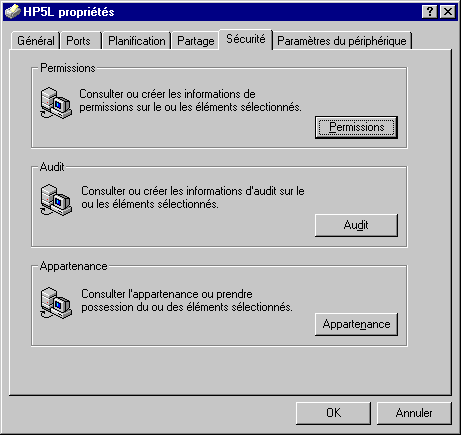
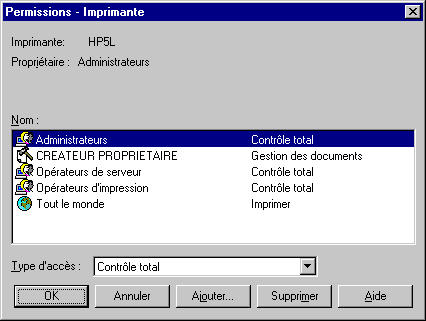
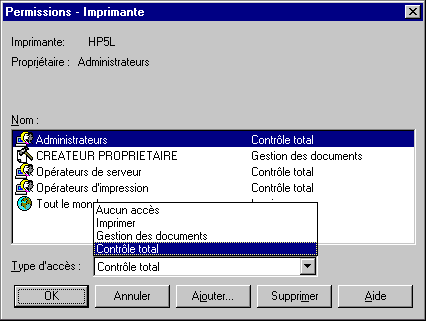
Configuration des permissions d'accès, de l'audit et de l'appartenance de l'imprimante.
Propriétés d'une imprimante
Propriétés générales
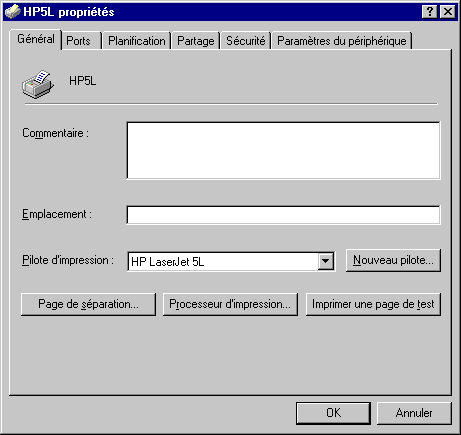
Configuration du port de connexion.
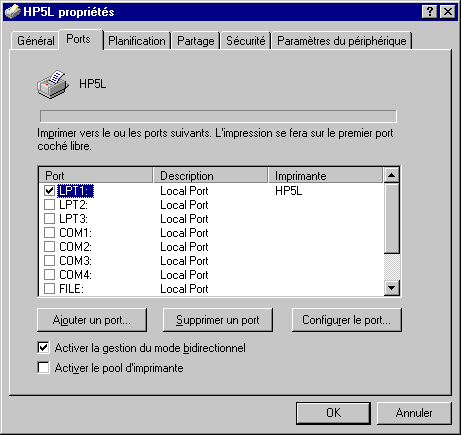
Configuration des priorités d'impression.
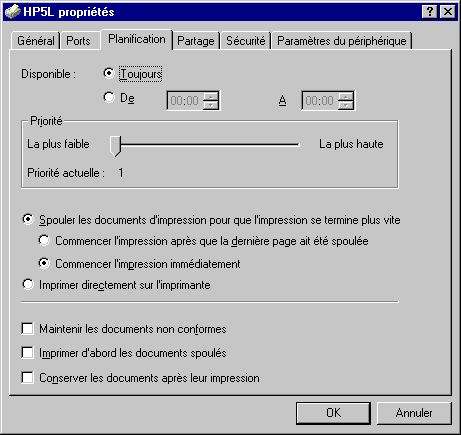
Caractéristiques techniques de l'imprimante.
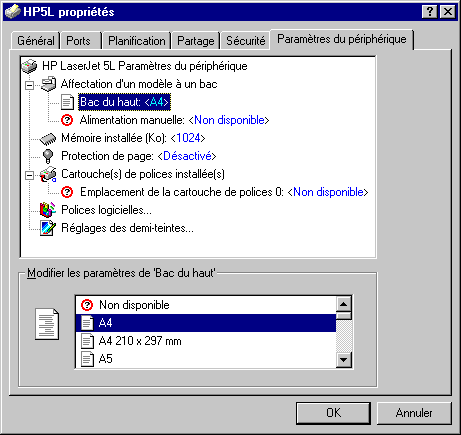
Connexion à une imprimante distante partagée
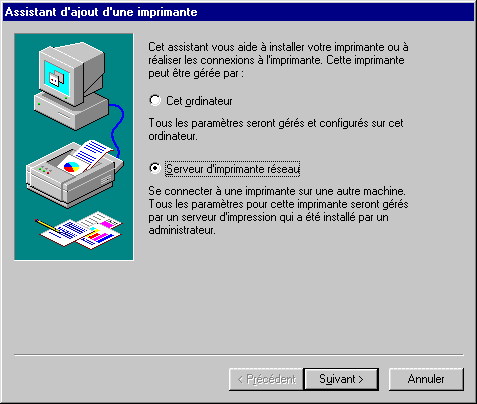
Parcours des imprimantes partagées sur le domaine et choix parmi celles-ci.
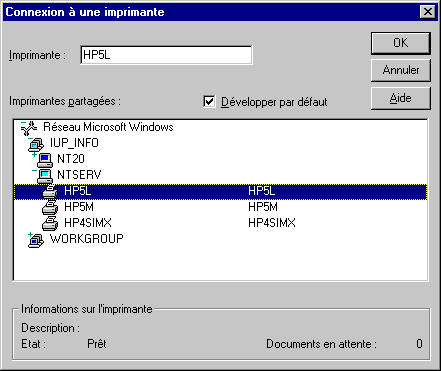
Il réalise l'administration des disques durs, lecteurs de CDRom et des disques extractibles (ZIP, JAZZ, ...) de la machine locale:
- gestion des partitions,
- formatage,
- déclaration d’unités,
- création de partitions en miroir,
- création d'agrégats de partitions,
- …
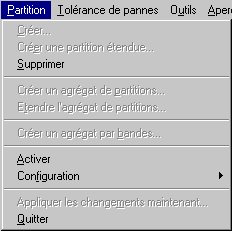


Création d'une partition
- Sélectionner une zone libre
- Demander la création d'une partition
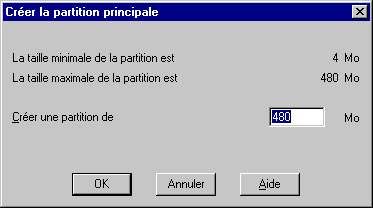
- Appliquer les changements
- Formater
ATTENTION: La création d'une partition peut entraîner la modification de la numérotation des partitions d'un disque. Le fichier BOOT.INI peut avoir à être modifier (message).
Formatage d'une unité
Fat ou NTFS
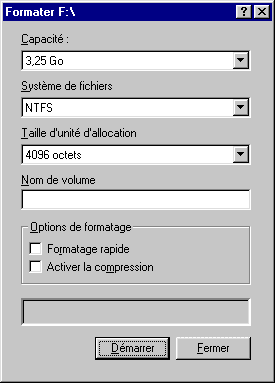
Affectation d'une lettre de lecteur
L'administrateur peut choisir la lettre de lecteur affectée aux unités. Une unité formatée pourra ne pas avoir de lettre de lecteur sans pour cela perdre son contenu. Celui-ci n'est pas visible, même par l'administrateur.
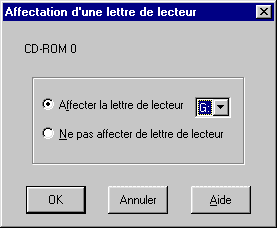
Mise en miroir
Les informations sont sauvegardées sur
deux disques de manière transparente pour l'utilisateur:
-> redondance,
-> sécurité,
-> plus grande rapidité éventuelle en lecture.
Sélectionner une partition.
Sélectionner une zone libre d'un autre disque dur.
Demander la création du miroir.
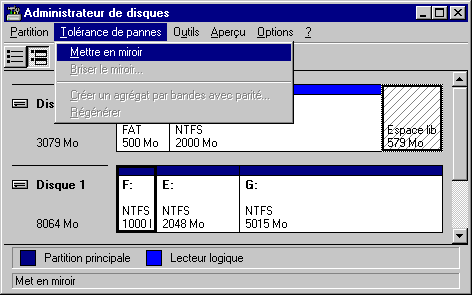
Après redémarrage et synchronisation les deux partitions apparaissent comme portant la même lettre d'unité.
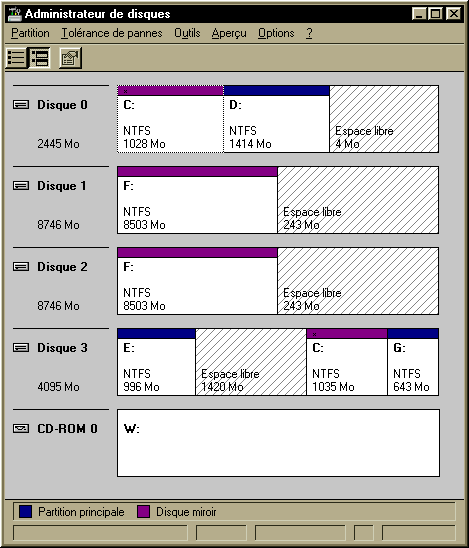
Création d'un agrégat de partitions
Agrandissement d'une partition de manière transparente pour l'utilisateur.
Sélectionner une partition.
Sélectionner une zone libre.
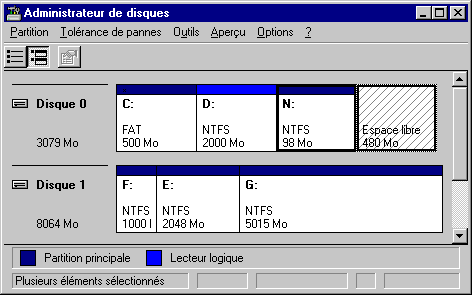
Demander la création de l'agrégat.
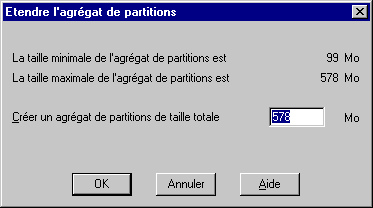
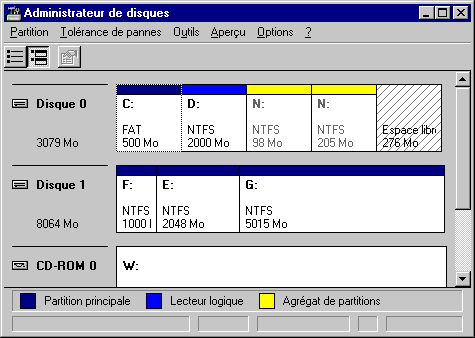
Il collecte les événements intervenant sur une machine:
- événements système,
- événements sécurité,
- événements application.
Trois classes d'événements:
- les informations (icône bleue),
- les avertissements (icône jaune),
- les erreurs (icône rouge).


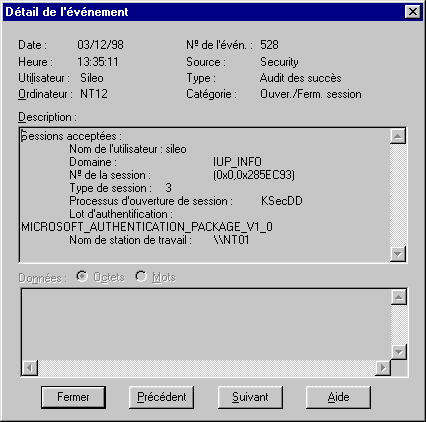
Certains événements sont audités par défaut. Pour d'autres, il faut demander spécifiquement leur détection.
Quand le nombre d'événements présents dans un journal est trop important, il est possible de filtrer l'affichage.
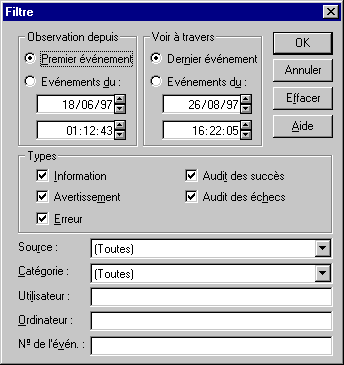
Configuration des journaux